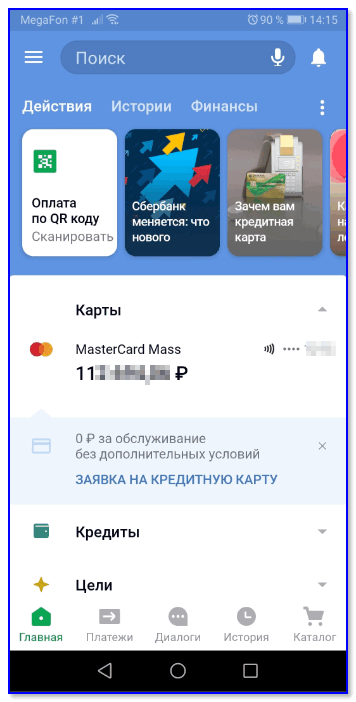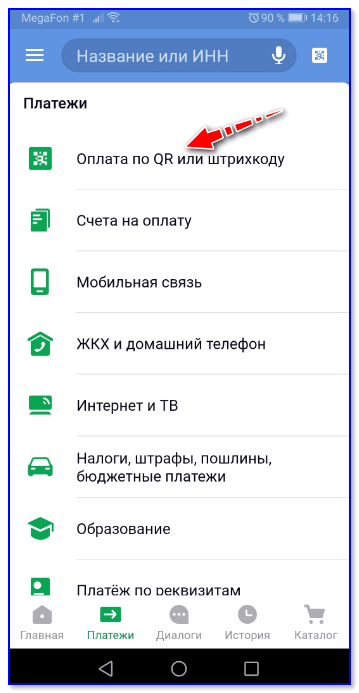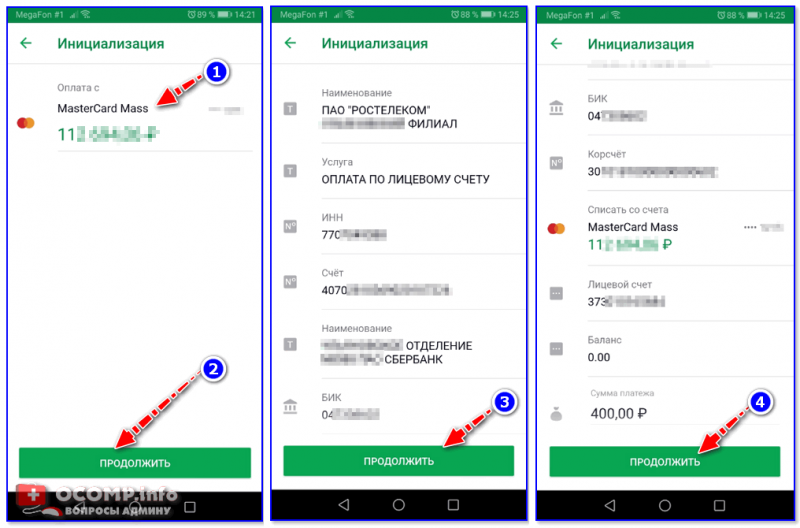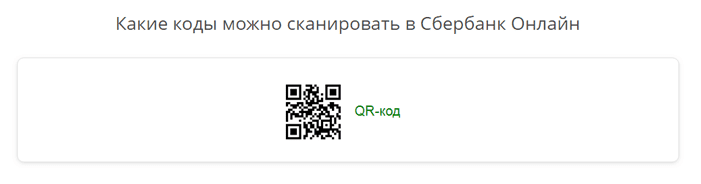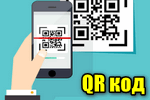
Наверное, уже почти все видели на различных платежках (например, за ЖКХ, электричество, штрафы и т.д.) небольшой прямоугольник, внутри которого мозаика из точек и квадратиков. См. картинку слева — это и есть QR код.
Благодаря этому QR коду можно в мгновение ока оплатить квитанцию (например), без долгого и нудного заполнения номера счета, БИК, и прочих банковских реквизитов, которые обычно требуются для перевода средств.
В этой заметке покажу на простом примере, как можно легко и быстро произвести такую оплату с помощью обычного телефона (без беготни к банкомату 👌).
*
Примечание: для выполнения подобной процедуры ваш телефон должен быть оснащен камерой, и у вас должна быть возможность установки банковских приложений (например, от Сбербанка, ВТБ, Ю-мани/Яндекс-Денег и пр.).
В общем-то, любой современный смартфон (даже самый бюджетный) отвечает этим требованиям…
📌 Кстати!
В некоторых современных терминалах (в 2022г.) появилась возможность оплаты не только картой, но и по QR-коду.
Т.е. вы можете попросить продавца вывести вам QR-код на экран терминала, а затем с помощью своего смартфона оплатить покупку!
Удобно! Правда, пока еще далеко не везде эта «фишка» доступна…
*
Содержание статьи
- 1 Как сделать оплату по QR коду
- 1.1 Как это работает (пару слов о главном)
- 1.2 Установка на телефон спец. приложения
- 1.3 Сканирование QR кода и проведение платежа
- 1.4 Что это может дать в будущем, чем QR коды лучше NFC
→ Задать вопрос | дополнить
Как сделать оплату по QR коду
❶
Как это работает (пару слов о главном)
Любую текстовую строку (до определенной длины) можно закодировать в QR код (т.е. зашифровать ее в штрих код). Разумеется, закодировать можно и номер счета с суммой, и любые другие реквизиты, нужные для оплаты.
Собственно, это и делают банки и организации, предоставляя вам различные квитанции…
Сканирование…
Устройство, оснащенное камерой (тот же мобильный телефон) с помощью специального приложения может считать (отсканировать) этот код и автоматически заполнить все нужные реквизиты.
От пользователя же останется лишь проверить сумму перевода и дать свое согласие на транзакцию.
Согласитесь, это удобно и быстро?!
❷
Установка на телефон спец. приложения
Теперь перейдем к практике…
Первое, что нужно сделать — это установить на смартфон специальное приложение от того банка, которым вы пользуетесь (в моем примере ниже будет представлен Сбербанк, т.к. он наиболее популярен).
Впрочем, можно установить кошелек от Киви, пополнить его без процентов с любой банковской карты и дальше также оплатить по QR коду (работает он аналогично).
*
📌 Сбербанк онлайн
Ссылка на офиц. сайт (для Android) — https://www.sberbank.ru/ru/person/dist_services/inner_apps
Удобное приложение от Сбербанка, позволяющее всегда быть в курсе состояния всех своих счетов и карт, совершать платежи, покупки, задавать вопросы банку и т.д. Приложение очень функциональное и рассчитано на неподготовленного пользователя 👌.
Приложение Сбербанк онлайн
*
📌 Киви кошелек
Ссылка на Google Play — https://play.google.com/store/apps/details?id=ru.mw&hl=ru
Весьма неплохое приложение для повседневных небольших трат. Очень удобно, что ваш номер счета = вашему номеру телефона (легко запомнить, легко объяснить любому, кто хочет вам сделать перевод).
Кошелек можно пополнять с любых банковских карт (без процентов от 3000 Руб.). Более подробно о Киви кошельке…
Кошелек Киви — оплата по QR
❸
Сканирование QR кода и проведение платежа
Итак, приложение на смартфоне установлено, работает…
Теперь, чтобы оплатить какую-нибудь квитанцию вам потребуется всего 3 шага и 1-2 мин. свободного времени! Приведу простой пример ниже…
*
1) Запускаем приложение и открываем вкладку оплаты по QR коду (как это выглядит в Сбербанк онлайн представлено на скриншоте).
Оплата по QR или штрих коду
2) Далее приложение попросит нас навести камеру телефона на QR код: обратите внимание, что прямоугольное окно в приложении должно совпасть со штрих кодом. Как только это произойдет — в течении секунды код считается и у вас на экране появится следующий шаг…
Примечание: иногда QR код может не считываться (например, он может быть слегка смазан из-за попадания на бумагу воды).
Наводим камеру на код
3) Последний момент:
- сначала вам нужно указать карту (или счет) с которого вы будете оплачивать;
- после проверить сумму и лицевой счет (на всякий случай. Хотя обычно, если штрих код считался — то все реквизиты верные);
- нажать кнопку продолжить и подтвердить операцию. Всё! 😊
Подтверждение оплаты (проверка суммы) / Сбербанк онлайн
Это существенно быстрее, чем идти куда-то в банк или к банкомату, стоять очередь, просить провести платеж и т.д.
❹
Что это может дать в будущем, чем QR коды лучше NFC
1) QR коды могут несколько удешевить товары в магазинах (1 — 1,5% тоже же скидка? ✌).
Дело в том, что за возможность оплаты картой, с магазина банк удерживает порядка 1,5 — 2,5% (так называемый эквайринг — т.е. обслуживание ПО, проведение транзакции и т.д.). С QR кодами же все это несколько упрощается, и обслуживание обойдется примерно в 0,5 — 1% (по крайней мере по заявлениям специалистов).
2) Использование QR существенно увеличивает скорость заполнения любых типовых платежек, реквизитов, бланков и т.д. Не обязательно даже, что это будет покупка…
3) Упростится приобретение товаров в небольших магазинах, рынках. Всё, что потребуется от продавца — это наклеить спец. наклейку (дешево, и на цену товара почти не влияет), от покупателя — отсканировать ее и произвести оплату. Быстро?!
4) Производить оплату по QR кодам может практически любой смартфон с камерой (для NFC* же требуется спец. модуль, который не встречается в бюджетных аппаратах).
*
* Пример использования NFC: как добавить карту Сбербанка в Google Pay, чтобы оплачивать покупки телефоном Андроид — https://ocomp.info/oplata-kartoy-sberbanka-cherez-google-pay.html
NFC же лучше? Или нет…
5) Для работы NFC требуется банковская карта (причем, даже на сегодняшний день не каждая карта подойдет и будет работать…). Для работы с QR нужно иметь простой банковский счет (даже не обязательно карту), и установить приложение на телефон.
6) Есть у QR кодов и один «минус»: без спец. приложения непонятно, что в нем зашифровано. Может так стать, что вам «подсунут» не тот QR код (например, поменяют квитанцию) и вы по невнимательности отправите средства не «туда»…
*
Дополнения приветствуются…
Всего доброго!
👋
Первая публикация: 01.09.2019
Корректировка: 18.10.2022


Полезный софт:
-
- Видео-Монтаж
Отличное ПО для создания своих первых видеороликов (все действия идут по шагам!).
Видео сделает даже новичок!
-
- Ускоритель компьютера
Программа для очистки Windows от «мусора» (удаляет временные файлы, ускоряет систему, оптимизирует реестр).
Как оплатить квитанцию ЖКХ через Сбербанк Онлайн с телефона: пошаговая инструкция со скриншотами
Приложение Сбера заметно экономит время и деньги пользователей. В нём можно не только быстро переводить средства, но и вносить коммуналку с минимальной комиссией и за несколько кликов. Расскажем, как оплатить квитанцию через Сбербанк Онлайн с помощью QR-кода, по реквизитам и другими способами. Также разберемся, как создать автоплатеж на услуги ЖКХ.
Содержание статьи
- 1 Как оплатить ЖКХ через Сбербанк Онлайн с телефона: пошаговая инструкция
- 1.1 По QR-коду или штрихкоду
- 1.2 По названию организации
- 1.3 По реквизитам
- 1.4 Через «Мои операции»
- 2 Как оплатить квитанцию через Сбербанк Онлайн в интернет-банке
- 2.1 По названию организации
- 2.2 По реквизитам
- 3 Как создать автоплатеж для оплаты ЖКХ через Сбербанк Онлайн
- 3.1 В приложении
- 3.2 В личном кабинете интернет-банке
- 4 Как сохранить чек о прохождении коммунального платежа
- 5 Срок зачисления платежа
- 6 Размер комиссии при оплате за квитанцию через Сбербанк
- 7 Как получать уведомления о новых счетах за коммунальные услуги
- 8 Часто задаваемые вопросы
Как оплатить ЖКХ через Сбербанк Онлайн с телефона: пошаговая инструкция
В мобильном приложении Сбера легко оплачиваются любые квитанции, независимо от вашего региона, управляющей компании (УК) или поставщика услуг. Способов много: если не подойдёт один, можно выбрать другой.
По QR-коду или штрихкоду
На любой квитанции ЖКХ есть QR-код или штрихкод (а иногда сразу несколько), в котором заложена вся информация о платеже. Эти данные мгновенно считываются приложением, поэтому вручную вносить реквизиты не придётся. Весь процесс займёт не более пары минут.
Чтобы оплатить ЖКХ через Сбербанк Онлайн с телефона, следуйте инструкции:
- Примерно вот так выглядит QR-код на квитанции, обычно его печатают в верхней части рядом с суммой и реквизитами. Иногда вместо него располагается штрих-код:
- Запускаем приложение Сбербанка, в нижнем блоке меню открываем раздел «Платежи»:
- На открывшейся страничке в разделе «Оплатить» видим опцию «Оплата по QR или штрихкоду». Нажимаем на нее:
- Запустится сканер кодов. Если оплачиваете первый раз, приложению может потребоваться разрешение на доступ к камере. Просто нажмите «Разрешить». После этого нужно навести камеру на QR-код так, чтобы картинка получилась максимально чёткой:
- Если на этом шаге вы нажмёте кнопку «Загрузить изображение», система откроет доступ к галерее, откуда можно загрузить фото QR-кода. Оно должно быть детализированным, чтобы приложение смогло его распознать.
- Софт обработает данные за 1-2 секунды. В зависимости от типа кода, система предложит один из двух вариантов: оплатить деньги прямо в приложении Сбера или перейти на сайт поставщика услуг для оплаты счёта. Там вам предложат авторизоваться и внести платёж с банковской карты. Какой тип кода попадётся вам, зависит от региона и управляющей компании. В большинстве случаев квитанцию можно оплатить в приложении Сбера. Если QR-кодов несколько, попробуйте сканировать их по очереди, пока не появится возможность оплаты ЖКХ прямо в программе. На экране при этом сразу появится страничка с вашим лицевым счётом, суммой и комиссией:
Вводить ничего не нужно – вам останется только проверить данные, выбрать карту для оплаты и нажать зелёную кнопку «Оплатить».
По названию организации
Если QR-код не сканируется из-за качества печати или по любой другой причине, можно вручную найти УК в приложении Сбербанка и оплатить счёт.
Для этого:
- Открываем «Платежи», листаем до блока «Оплатить» и находим раздел «Дом»:
- Выбираем, какую конкретно услугу требуется оплатить – квартплата, электроэнергия, водоснабжение и т. д.:
- Когда выберете раздел, загрузится длинный список всех доступных компаний. Чтобы не листать его несколько минут, кликните по лупе в правом верхнем углу экрана:
- В появившейся поисковой строке наберите название организации точно так же, как написано в квитанции. Вместо названия можно указать ИНН. Когда система найдёт нужную компанию, нажимаем на нее и переходим в форму оплаты:
- Теперь нужно внимательно ввести номер лицевого счёта с квитанции и точную сумму платежа. Затем нажимаем кнопку «Продолжить»:
- На следующем шаге останется проверить реквизиты, ознакомиться с комиссией и подтвердить перевод. Все данные получателя (ИНН, счёт и т. д.) уже есть в базе Сбербанка.
По реквизитам
Если УК не добавлена в список получателей платежей от Сбера, вы не найдёте её в приложении по названию. В этом случае можно оплатить квитанцию через Сбербанк Онлайн по реквизитам. Данные, которые нужно будет внести, обязательно печатаются в «шапке» или нижней части квитанции.
Для оплаты необходимо:
- Перейти в «Платежи», пролистать страницу до блока «Оплатить» и нажать здесь «Показать все»:
- Откроется список доступных опций. Выбираем «Платёж по реквизитам»:
- В открывшейся форме указываем ИНН, расчётный счёт, БИК банка получателя. Подтверждаем информацию кликом по кнопке «Продолжить»:
- Система запустит поиск по расчётному счёту и выдаст все релевантные результаты. Выбираем то, что подходит по названию:
- Теперь нужно указать данные плательщика: ФИО, лицевой счёт в назначении платежа, точную сумму из квитанции. Затем нажимаем «Продолжить»:
- Останется ознакомиться с комиссией, выбрать карточку для оплаты и подтвердить платёж.
Через «Мои операции»
Если вы уже совершали такой платеж, то в очередной раз, чтобы не тратить время на поиски УК и ввод реквизитов, можно найти нужную компанию в истории транзакций. Операция сохранится в базе, даже если оплата ЖКХ по квитанции через Сбербанк Онлайн прошла несколько месяцев назад.
Порядок действий следующий:
- Запускаем приложение и переходим с главной страницы в раздел «История»:
- Ищем в списке последний платёж за коммуналку. Если операций много, можно их отфильтровать – выбрать «Товары и услуги», период или карточку, которой оплачивали счёт. Открываем нужную операцию:
- Нажимаем кнопку «Повторить платёж». Система сгенерирует форму оплаты с теми же реквизитами и суммой, вам останется только подтвердить платёж. Сумму при этом можно изменить.
Здесь же можно просмотреть чек по операции или подключить автоплатёж.
Как оплатить квитанцию через Сбербанк Онлайн в интернет-банке
У большинства компьютеров нет модулей для сканирования QR-кодов, поэтому оплатить коммуналку через Сбербанк Онлайн здесь таким способом не получится. Но можно провести платёж по названию компании или реквизитам. Рассмотрим оба варианта.
По названию организации
Порядок действий:
- Переходим на сайт с онлайн-банком, авторизуемся под своим логином и паролем. С главного экрана переходим в раздел «Платежи»:
- На открывшейся странице выбираем категорию «Дом»:
- Далее выбираем категорию поставщика услуг. Чтобы сэкономить время, можно сразу кликнуть по вкладке «Поиск поставщика» и в поисковой строчке ввести название компании:
- Когда система выдаст нужный результат, нажимаем на него. Если раньше уже оплачивали услуги этой компании, сразу отобразится лицевой счёт. Нажимаем «Перейти к оплате»:
Останется выбрать карту и подтвердить оплату.
По реквизитам
Пошаговая инструкция:
- Для оплаты по номеру расчётного счёта в разделе «Платежи» выбираем соответствующую опцию:
- В форме вводим ИНН получателя, нажимаем «Продолжить»:
- По аналогии вводим расчётный счёт и БИК банка с квитанции. Система проверит данные, убедится, что такая компания действительно существует, и отправит деньги.
Если доступа к интернет-банкингу нет, по тому же алгоритму вы можете оплатить квитанцию в банкомате. На экране нужно будет выбрать поставщика услуг, карточку для оплаты и подтвердить платёж. В кассе банка платежи тоже принимают, но комиссия будет чуть выше.
Как создать автоплатеж для оплаты ЖКХ через Сбербанк Онлайн
Чтобы не забывать оплачивать коммунальные услуги, можно настроить ежемесячный автоплатёж. Это удобно, если сумма в квитанции фиксированная и не меняется от месяца к месяцу. Деньги будут списываться автоматически, а за сутки до дня списания вы будете получать напоминание в виде смс. При необходимости платёж можно отменить.
В приложении
Чтобы подключить автоплатёж со смартфона, нужно:
- С главной страницы приложения переходим в «Платежи» и листаем страничку в самый низ – до блока «Сервисы». Выбираем здесь «Автоплатежи»:
- Нажимаем кнопку «Подключить новый»:
- Здесь нужно выбрать тип платежа, в нашем случае «ЖКХ и домашний телефон»:
- Далее настраиваем категорию и выбираем поставщика услуг. Можно воспользоваться поиском в правом верхнем углу экрана:
- Выбираем нужную организацию. Система автоматически сформирует платёжку с лицевым счётом и реквизитами организации, вам останется выбрать карту, сумму и дату платежа. Нажимаем «Подтвердить», и автоплатёж будет подключен:
В личном кабинете интернет-банке
Чтобы активировать автоплатёж через онлайн-банк, нужно:
- Зайти в учётную запись и перейти во вкладку «Платежи и переводы». Здесь кликаем по ссылке «Автоплатежи и переводы»:
- Загрузится список активных автоплатежей. Нажимаем справа кнопку «Подключить новый»:
- Система предложит выбрать категорию для будущего платежа:
- На открывшейся странице ищем нужную организацию по названию, ИНН или расчётному счёту:
- В карточке компании останется нажать «Подключить автоплатёж», затем выбрать счет списания, ввести сумму и дату платежа:
Готово! Компания будет добавлена в список автоплатежей, а с вашего счёта каждый месяц будет списываться платёж по услугам ЖКХ.
Как сохранить чек о прохождении коммунального платежа
Если в банкомате вы получаете бумажный чек сразу после завершения операции, то при оплате через приложение или интернет-банк чек сохраняется только в электронном виде. Где именно он хранится, зависит от типа операции:
- обычный платёж: зайти в историю платежей, открыть нужную операцию, выбрать «Чек по операции» и в открывшемся чеке нажать «Сохранить или отправить чек»:
- автоплатёж: открыть раздел «Автоплатежи», выбрать нужный платёж, перейти во вкладку «История», затем также «Сохранить или отправить чек».
На каждом чеке стоит печать банка, он считается официальным платёжным документом. При необходимости его можно сохранить в формате PDF или распечатать.
Срок зачисления платежа
По регламенту, деньги зачисляются на счёт получателя в течение 3-х рабочих дней. Но практика показывает, что чаще всего деньги приходят на следующий день.
Если получатель является партнёром Сбербанка, платёж могут обработать в течение нескольких минут.
Размер комиссии при оплате за квитанцию через Сбербанк
Какую комиссию банк спишет в вашем случае, можно увидеть на этапе оформления платежа. Её размер зависит от того, какую именно услугу оплачиваете, каким способом и является ли получатель партнёром банка.
Если платите через приложение или сайт Сбербанка, комиссия обычно составляет 1% от суммы по квитанции, но не больше 500 рублей. При оплате через банкомат она увеличивается до 2%, в кассе банка – до 3%.
Как получать уведомления о новых счетах за коммунальные услуги
Когда пользователь в один и тот же день месяца оплачивает счета по ЖКХ, банк начинает автоматически проверять задолженность по ним. Неоплаченные счета отображаются в ленте в разделе «Платежи», внутри каждого можно увидеть текущую задолженность:
Если банк найдёт неоплаченный счёт, вам придёт смс или push-уведомление. Вы можете ответить на сообщение, сразу оплатив квитанцию за пару кликов, или отменить платёж и внести оплату позже. Дополнительно оповещения настраивать не нужно, достаточно 2-3 месяца подряд оплатить коммуналку по одним и тем же реквизитам.
Часто задаваемые вопросы
Можно ли оплатить ЖКХ через Сбербанк Онлайн без комиссии?
Да, если ваш поставщик коммунальных услуг по договору берёт на себя оплату комиссии. Во всех остальных случаях придётся платить комиссию в 1% от суммы платежа.
Что делать, если деньги не поступили на счёт поставщика услуг?
Проверьте, правильно ли введены реквизиты организации. Если всё верно, обратитесь в техподдержку Сбербанка. Возможно, во время операции произошёл технический сбой и деньги не успели дойти до получателя.
Финансовая система постоянно развивается, в нее внедряются новые технологии. Безналичный расчет уже давно стал привычным для каждого человека. Но что делать, если вдруг вы обнаружили, что не взяли с собой кошелек, в котором лежит банковская карта? В подобной ситуации на помощь полезно сделать оплату счета по QR или штрих-коду. Такую опцию внедряет большое количество магазинов, салонов и других заведений. Для этого клиенту нужно иметь при себе только смартфон и установленное на него приложение банка. В статье пойдет речь об этом виде платежей. Будет подробно описан метод и приведена инструкция по расчету новым для многих людей способом.
Комиссия
Если человек незнаком с описываемой в материале технологией, его наверняка заинтересует, сколько стоит ее использование. Чтобы ответить на этот вопрос, необходимо разобрать две стороны – процент, взимаемый с продавца и с клиента.
Доля, списываемая с магазина, зависит от финансовой организации, которая его обслуживает. К примеру, услуги с оплатой по куар-коду предоставляет СберБанк. Сервис называется «Плати QR». В данном случае размер списаний не зависит от суммы покупки. Однако значение имеет отрасль, в которой работает организация. Для компаний, которые осуществляют свою деятельность в сфере социальных услуг, ставка составляет 0,6%. К ним относятся аптеки, лечебные учреждения, автостоянки и другие. Если продавец работает с крупными транзакциями, банк будет удерживать 1%. Это распространяется на конторы, которые занимаются реализацией недвижимости, автотранспорта и так далее. Все остальные обязаны уплачивать 1,5 процента.
Как по штрих-коду оплатить квитанцию через телефон
Возможность оплатить по штрихкоду в Сбербанке уже далеко не новая услуга. Не имея о ней никакого представления, многие до сих пор по-старинке вводят вручную реквизиты платежных документов. Вместе с тем, практически все государственные органы выписывающие квитанции на оплату госуслуг (налоги, штрафы ГИБДД, коммунальные платежи ЖКХ, детские сады, школы) наносят штрих-код (QR-код) в платежки.
Сбербанк применяет стандарт штрих-кодирования ГОСТ 56042-2014 от 11.06.2014: QR-код — двумерные символы штрихового кода на документах для осуществления платежей физическими лицами.
Вариантов оплаты по штрих-коду в Cбербанк Онлайн существует несколько: через телефон с установленным приложением Сбербанк Онлайн (СБОЛ) или воспользовавшись банкоматом (терминалом) с использованием кредитной или дебетовой карты.
Какие услуги можно оплатить через штрихкоды
В Сбербанке Онлайн по штрих коду можно оплачивать следующие виды услуг:
- Мобильная связь, телевидение и интернет;
- Коммунальные услуги ЖКХ;
- Расходы на образование: детские сады, школы, ВУЗы;
- Штрафы ГИБДД;
- Налоги и госпошлины;
- Другое.
Сканирование штрих-кодов (QR-кодов) не всегда возможно и зависит от типа счета и технических возможностей поставщика услуг.
Как оплатить услуги ЖКХ по штрих-коду через телефон
Процедура оплаты с помощью штрих-кода – новая разновидность сервиса не только для Сбербанка России, но и для всех отечественных банковских учреждений в целом, не говоря уже о перечислении таким способом средств за коммунальные услуги. Многие клиенты банка по сей день опасаются оплачивать коммуналку таким методом, однако в этом нет ничего сложного.
Механизм действий заключается в следующем:
- При отсутствии на телефоне мобильного приложения от Сбербанка Онлайн его требуется сперва скачать и установить.
- На следующем этапе нужно пройти несложную процедуру авторизации учетной записи: указывается логин и пароль от интернет-банкинга, и при необходимости подтверждается действие путем ввода присланного на номер мобильного телефона секретного кода.
- После этого потенциальный плательщик должен осуществить переход в категории платежей.
- Далее выбирается ранее описываемая функция считывания и оплаты по штрих-коду либо QR-коду.
- После этого необходимо навести камеру своего смартфона на присланную сотрудниками ЖКХ квитанцию на оплату и считать данные со штрих-кода.
- На следующем этапе в обязательном порядке рекомендуется проверить сведения на предмет достоверности. Редко, но встречаются ситуации, при которых возникает необходимость откорректировать имеющуюся информацию, из-за чего стоит быть внимательными.
- На завершающем этапе требуется подтвердить свои намерения провести платеж по коммунальным услугам.
Необходимо обращать внимание на то, что в случае использования QR-кода и применения штрих-кодов, клиентам Сбербанка России с целью проведения рассматриваемой финансовой операции будет вполне достаточно установить мобильное приложение с указанных официальных источников.
Следовательно, с целью оплаты услуг ЖКХ по штрих-коду с телефона, нет необходимости устанавливать какое-либо дополнительное программное обеспечение.
Клиенты, которые не пользуются мобильным банком или не имеют смартфона, могут совершить оплату квитанций в банкоматах и терминалах Сбербанка. Для этого необходимо:
- Вставить карту в ридер или приложить ее, если доступно бесконтактное обслуживание.
- Ввести пин-код.
- В меню банкомата выбрать «Оплату со сканированием штрих-кода».
- Поднести квитанцию к терминалу так, чтобы инфракрасный датчик считал QR-код.
- После звукового сигнала нужно проверить реквизиты и подтвердить операцию.
Терминал выдаст чек об оплате, деньги спишутся автоматически. Размер комиссии может достигать 2% от суммы операции, указывается до списания средств на этапе подтверждения.
Какие сложности могут возникнуть
Несмотря на то, что рассматриваемая система перечисления средств по QR-коду на сегодня уже достаточно хорошо модернизирована, могут встречаться некоторые особенности, из-за которых не представляется в сервисе возможность провести транзакцию в максимально сжатые сроки.
Наиболее распространенными причинами являются:
- в наличии имеется квитанция/чек, на котором необходимый код находится в достаточно сильно смятом виде либо налицо сильно выраженные перегибы. В таком случае мобильный телефон со специальным приложением не сможет распознать кодовое обозначение;
- пользователь использует в работе смартфон, камера которого находится на низком уровне качества, из-за чего есть большая вероятность невозможности распознать программным обеспечением кодового обозначения. Причиной этому является отсутствие надлежащей стабилизации картинки либо банально хорошего освещения;
- пользователь принял решение оплатить полученную им квитанцию с наличием в ней штрих-кода через терминалы самообслуживания. В данном случае нужно помнить о том, что некоторое оборудование может технически не поддерживать такую возможность.
Если говорить в целом, то каких-либо глобальных проблем с процедурой оплаты рассматриваемым способом нет. Достаточно соблюдать установленный порядок и проверять указанные реквизиты.
Какие товары и услуги можно оплатить по QR-коду?
Ограничений нет. С помощью кода можно оплатить любые товары и услуги, если продавец предлагает такую опцию.
Планируется, что в будущем с помощью QR-кода через СБП можно будет оплачивать счета за ЖКХ, штрафы от ГИБДД и налоги.
Как мне вернут деньги при возврате товара?
Процедура оформления возврата такая же, как и при оплате покупок банковской картой или наличными. с момента покупки нужно обратиться к продавцу с неиспользованным товаром, чеком и паспортом и написать заявление на возврат суммы.
По закону магазин обязан перечислить деньги в срок до двух недель. При этом платежи, которые прошли через СБП, возвращаются мгновенно.
Купить онлайн-кассу

Что можно оплачивать по QR-коду?
Как оплатить квитанции по QR-коду в Сбербанк Онлайн?
Что такое QR код?
QR-код представляет собой зашифрованную ссылку, содержащую платежные или какие-либо другие реквизиты организации, которая является продавцом или производителем товара, а также поставщиком услуг. Зашифрованная информация предназначена для считывания различными техническими устройствами в процессе выполнения оплаты или идентификации предмета, на который нанесен код. Другими словами, пользователю не требуется вводить вручную название и ИНН адресата платежа, его банковские реквизиты и т.д. – так как все необходимые данные распознаются автоматически. Название произошло от английского термина Quick Response code, что переводится на русский как код Быстрого отклика.
QR-код разработан в Японии и имеет квадратную форму. По сути, он является разновидностью штрих-кода, хотя в России под последним, чаще всего, понимается прямоугольная полоска с расположенными под ней цифрами.
QR-код в последние 2-3 года широко используется в работе самых разных компаний и индивидуальных предпринимателей, успешно конкурируя с менее удобным в практическом применении обычным штрих-кодом. Сегодня оба варианта кодов можно встретить, например, практически на любой квитанции или счете.
Типы
Различают два наиболее широко распространенных типа QR-кода:
- Динамический (или «живой»). Информация, которую содержит закодированная ссылка, редактируется без корректировки самого кода. При сканировании техническим устройством она направляет на промежуточный сервер, где и хранятся нужные реквизиты. Для их изменения достаточно скорректировать данные, хранящиеся на промежуточном сайте.
- Статический. В этом случае промежуточный сайт не используется, так как все необходимые сведения зашифрованы непосредственно в QR-коде.
Каждая из разновидностей кода имеет как достоинства, так и недостатки. Первый вариант более универсален, потому активно используется там, где речь идет о серьезных коммерческих или инвестиционных расходах. Второй – проще и удобнее, как следствие – широко применяется в бесплатных сервисах и бюджетных продуктах.
Алгоритм сканирования
Под сканированием понимается считывание информации, размещенной в коде, при помощи специального технического устройства. В настоящее время применяется несколько вариантов сканирования QR-кодов, хотя их число достаточно быстро пополняется новыми техническими устройствами:
- смартфон, оснащенный встроенным сканером. Именно этот вариант используется при оплате через мобильное приложение Сбербанк Онлайн. Сегодня сканерами оснащены устройства всех ведущих производителей, работающие как на базе iOS, так и на Android;
- мобильные приложения, предназначенные для установки на смартфоны. Обычно они размещаются в Google Play или App Store и доступны для бесплатного скачивания;
- специальные программы, которые устанавливаются как на мобильные устройства, так и на компьютеры. Некоторые из них встроены в браузеры, например, Яндекс.
Преимущества и недостатки
Единственным недостатком QR-кода следует признать тот факт, что для его считывания и практического применения требуется наличие дополнительных технических устройств. С другой стороны, сегодня практически у каждого имеется смартфон, обладающий достаточным для этого набором возможностей.
Преимуществ у QR-кода намного больше:
- минимальная стоимость изготовления;
- простой, но при этом серьезно защищенный стандарт кодировки;
- большой объем хранящейся информации, намного превышающий обычный штрих-код;
- удобство и оперативность осуществления платежа;
- возможность использования даже при частичном повреждении QR-кода.
Что можно оплачивать по QR-коду?
Применение QR-кода предоставляет удобную и оперативную возможность совершать самые различные платежи и переводы, в числе которых:
- услуги ЖКХ;
- штрафы ГИБДД и других структур, например, ФССП;
- налоги, пошлины и другие обязательные платежи в бюджет;
- квитанции за детский сад;
- погашение кредитов;
- счета по переводу средств третьим лицам;
- мобильная связь и интернет-трафик;
- любые другие платежи по документам, на которых присутствует QR-код.
Как оплатить квитанции по QR-коду в Сбербанк Онлайн?
Пошаговая процедура оплаты квитанции с применением мобильного приложения и QR-кода с помощью Сбербанк Онлайн выглядит следующим образом:
- сначала необходимо скачать и запустить приложение. Ссылки для скачивания размещены на сайте банка;
- затем следует зарегистрироваться в личном кабинете Сбербанк Онлайн;
- после авторизации нужно последовательно перейти к разделам «Платежи и переводы» / «Платежи» / «Оплата по QR-коду»;
- активировать сканер нажатием кнопки со значком QR-кода;
- поместить код в открывшийся прямоугольник и дождаться, когда на экран будут выведены платежные реквизиты;
- заполнить оставшиеся данные для платежа, например, сумму и источник средств, после чего завершить операцию оплаты введением одноразового пароля.
Другие способы
Описанный выше вариант для оплаты Сбербанка Онлайн с применением QR-кода является самым популярным. Альтернативный способ предполагает использование терминала самообслуживания.
Через терминал самообслуживания
Для совершения платежа необходимо найти терминал самообслуживания, оснащенный считывающим сканером. Дальнейшие действия пользователя выглядят так:
- вставить карточку Сбербанка, после чего ввести PIN-код;
- перейти к подразделу меню «Оплата услуг»
- выбрать вариант платежа со сканированием кода;
- произвести сканирование путем поднесения квитанции к устройству для считывания;
- внести дополнительные сведения для платежа;
- списать средства с карточки или вставить необходимое количество наличных.
Стоимость услуги
Важный аргумент в пользу применения QR-кода – отсутствие дополнительных комиссий. Другими словами, стоимость услуги определяется изначальными тарифами на данный платеж. Например, при использовании Сбербанк Онлайн комиссия за оплату коммунальных услуг составляет 1%. Применение QR-кода не увеличивает этот тариф.
При совершении аналогичного платежа с баланса карты при помощи банкомата комиссия Сбербанка равняется 1,2%, но не более 500 руб. Использование QR-кода также не влияет на указанный тариф.
Безопасность платежей
Система QR-кодов обеспечивает высокий уровень безопасности для всех участников процесса – и покупателей, и продавцов. Более того, наклейка на товаре или квитанции «Плати QR» означает, что контрагент проверен Сбербанком, а его реквизиты занесены в базы данных мобильного приложения.
Не стоит забывать о других основных правилах безопасности, не связанных с QR-кодами. Главные из них – сохранение конфиденциальности персональных данных, которое достигается аккуратными и продуманными действиями самого клиента Сбербанка.
Приветствую вас, уважаемый посетитель блога PenserMen.ru. К сожалению не все владельцы смартфонов и клиентов Сбера знают как оплатить ЖКХ по телефону через СберБанк Онлайн. И в этом нет ничего удивительного. Современные IT технологии развиваются с такой скоростью, что человеческий мозг просто не успевает обрабатывать постоянно обновляющуюся информацию.
А если ещё учесть тот факт, что у основной массы работающих людей катастрофически не хватает времени на самостоятельное освоение современных гаджетов, то эта проблема ещё и усугубляется. Данная статья как раз и направлена на то, чтобы помочь читателям блога ПенсерМен в этом вопросе. Давайте приступим, андроид вам в помощь!
Содержание
- Как оплатить ЖКХ по телефону через СберБанк Онлайн обычным способом
- Как оплатить ЖКХ по телефону через СберБанк Онлайн по штрихкоду
- Вызов сканера штрихкода через голосовой помощник СберБанка
- Автоплатежи ЖКХ и уведомления на телефон о новых счетах в СберБанк Онлайн
- Автоплатежи ЖКХ
- Уведомления о новых счетах
- Где в СберБанк Онлайн найти чеки или справки о ваших оплатах по ЖКХ
Как оплатить ЖКХ по телефону через СберБанк Онлайн обычным способом
Прежде всего вам необходимо войти в приложение СберБанк Онлайн (читайте как войти по отпечатку пальца). Само собой, вы должны быть там зарегистрированы. Если вы этого ещё не сделали, читайте как зарегистрироваться в СберБанк Онлайн через телефон.
Итак, вошли. Переходите на страничку «Платежи», выбираете «Мои операции».
Теперь нужно поскролить экран снизу вверх до заголовочка «Оплатить». Вот под ним то и будет как раз тот списочек, что нам нужен. Находите близкое по смыслу название адресата платежа и кликаете по этой строчке. Для нашего случая с ЖКХ подойдёт строка «Дом».
На странице «Дом» уже ищете свой счёт для оплаты. Найти его можно либо нажав на кнопочку «Найти счета по адресу», либо выбрав строчку по виду услуги. Например, «Квартплата».
Но всё-таки если вам нужно оплачивать все услуги, а не выборочно удобней будет воспользоваться кнопкой «Найти счета по адресу». Адрес то, обычно, все помнят, а вот лицевые счета для каждой услуги не всегда под рукой. Впрочем, решение за вами.
Если вы решите воспользоваться поиском по адресу, то после нажатия заветной кнопочки откроется страница «Поиск счетов ЖКХ по адресу». Там надо будет заполнить поля вашего адреса и нажать внизу кнопку «Поиск».
После этого перед вами откроется целый список этих самых счетов. Остаётся только выбрать необходимый и кликнут по нему. А дальше уже ничего сложного нет. На двух страничках нажмёте «Продолжить» и доберётесь до заветной кнопки «Оплатить».
Собственно, в приложении телефона СберБанк Онлайн для платежей ЖКХ да, впрочем, как и для других операций, интуитивно всё понятно. Просто следуйте подсказкам, вводите запрашиваемую информацию и у вас всё получится.
Как оплатить ЖКХ по телефону через СберБанк Онлайн по штрихкоду
Правильнее, конечно, было бы называть эту графическую «абракадабру» QR-кодом. Но, почему-то в народе крепко прижилось имя штрихкод, которым нумеруются различные товары, хотя по объёму закодированной информации он значительно уступает QR-коду. В нашем случае название принципиальной роли не играет, поэтому пусть будет штрихкод.
В этом случае вообще всё просто. Квадратик с изображением штрихкода (QR-кода) можно иногда увидеть наверху слева на главной странице. Но какой-то он не постоянный, то он там есть, а то его нет. Так что лучше заходите, как описывалось выше, в «Платежи», скрольте экран вверх в раздел «Оплатить» и выбирайте теперь уже «Оплата по QR или штрихкоду».
После щелчка по этой строчке откроется сканер. Вам остаётся только навести камеру телефона на штрихкод вашей квитанции для оплаты услуги ЖКХ и дождаться пока этот сканер считает его. Иногда он это делает не достаточно быстро, так что наберитесь терпения и дайте процессу завершиться.
Как только сканер считает штрихкод, тут же откроется окно для выбора карты для списания денег. Выбираете и нажимаете «Продолжить». В следующем окне можете проверить всю предоставленную в квитанции информацию и опять касаетесь кнопки «Продолжить». Потом жмёте «Оплатить» и всё в ажуре! Кстати, на самой кнопке обычно отображается и сумма оплаты.
Вызов сканера штрихкода через голосовой помощник СберБанка
Если вы по каким-то причинам затрудняетесь в поиске сканера штрихкода, то вам его в два счёта откроет голосовой помощник Сбера. Для этого сразу же после входа в приложение СберБанка коснитесь его значка.
Откроется окно Ассистента и прозвучит приветствие. Если вы им ещё не пользовались, то сначала надо будет выбрать с каким из них вы хотите «иметь дело». Выбирайте, а дальше по пунктам:
- Нажимаете кружочек в самом низу экрана телефона чтобы он «ожил», выслушиваете любезности в свой адрес (возможны всякие советы или предложения).
- Говорите членораздельно, чётким голосом: «Оплатить ЖКХ по штрихкоду».
- Выслушиваете всё что написано на экране между вторым и третьим пунктами и нажимаете кнопку «Оплатить по QR-коду».
После этой приятной беседы с роботом Сбера вам откроется сканер приложения СберБанк Онлайн. Ну а дальнейшие действия уже описывались выше. А если честно, этот голосовой помощник Салют для оплаты ЖКХ практически не пригоден. А вот для перевода денег вполне себе ничего.
Автоплатежи ЖКХ и уведомления на телефон о новых счетах в СберБанк Онлайн
Автоплатежи ЖКХ
Если вы не хотите заморачиваться с самостоятельной оплатой услуг ЖКХ, то можно подключить автоплатежи. На страничке «Платежи»(смотри самую первую картинку) первая строчка «Автоплатежи и автопереводы» как раз и позволяет это сделать. Там не сложно разобраться, если внимательно следить за подсказками.
И не переживайте что вы потеряете контроль за списанием денег с вашего счёта. За сутки до проведения платёжной операции вы будете получать на телефон ПУШ или СМС уведомления. Если вам нужно будет отменить платёж достаточно будет ответить на СМС или перейти в СберБанк Онлайн и сделать отмену в приложении.
В случае вашего «молчания» платёж совершится автоматом на другой день. И опять-таки это не останется незамеченным вами. Сбер обязательно оповестит вас о совершённой операции.
Уведомления о новых счетах
Ещё одна полезная фишка это уведомления о новых выставленных счетах по ЖКХ. Правда, они (СМС или ПУШ) начнут вам поступать в случае регулярной их оплаты через СберБанк Онлайн. Ну регулярно это пару раз подряд.
Чем это удобно? А тем, что в СМС оповещении о найденном счёте сразу же будут указаны все интересующие вас данные для оплаты:
- название организации предъявительницы;
- номер вашего личного счёта;
- сумма которую требуется оплатить;
- размер комиссии данной операции;
- код, состоящий из набора цифр.
Вот как раз этот код и нужно ввести в ответном СМС на номер 900. Оплата произойдёт автоматически тут же. Правда, действие этого кода ограничено тремя днями. Если не ответите за это время никакой оплаты не будет.
Где в СберБанк Онлайн найти чеки или справки о ваших оплатах по ЖКХ
Да, этот вопрос волнует многих осторожных людей. В первую очередь к ним можно отнести тех же пожилых людей и пенсионеров, которые привыкли собирать и даже подшивать все оплаченные квитанции на случай «ядерной войны».
Но для волнения не должно быть причин, ведь все оплаченные счета в любой момент можно найти в истории. Там хранятся данные о всех ваших финансовых операциях. И если вам очень хочется распечатать квитанции и подшить их, то можно и это сделать при наличии принтера.
Достаточно нажать в самом низу экрана телефона в приложении СберБанк предпоследнюю кнопочку с циферблатом и названием «История». А можно поиграться с голосовым помощником – он вам выдаст кнопку по которой нужно будет щёлкнуть. Там уже можно поскролить туда-сюда и найти любой ваш платёж и услуг ЖКХ, в том числе.
Найдёте, нажимайте на него и вы попадёте на страничку с чеком этой операции. Продвиньте экран немного вниз и вам откроются все доступные с ним действия. Можете, например, «Сохранить чек».
В следующем окне касаетесь кнопки «Сохранить чек». Там уже на свой выбор: либо «Поделиться» и отправить кому-то по почте, ватсап или ещё каким-то образом, либо конкретно «Отправить СМС», ну и конечно можно просто «Сохранить» после чего он окажется в галерее вашего телефона. Обычно для этого автоматически создаётся альбом под названием Сбербанк.
Как распечатать чек разбирать в данной статье не будем. Это уже отдельная история и на другую тему. Так что ограничимся этим материалом. Но ещё раз хочу вас успокоить, что документальное доказательство любой вашей оплаты ЖКХ по телефону из приложения СберБанк Онлайн всегда можно выудить и выложить на бумажный носитель.
На этом всё. Появились вопросы? Задавайте в комментариях. Удачи вам! До скорых встреч на страницах блога PenserMen.ru.